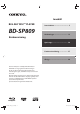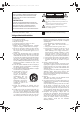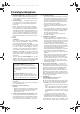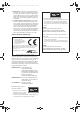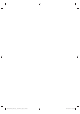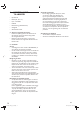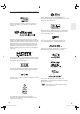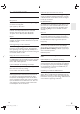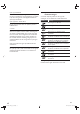Innehåll BLU-RAY DISC™ PLAYER Introduktion ................................. 2 BD-SP809 Anslutningar .............................. 12 Bruksanvisning Spela upp .................................... 20 Funktionsinställning ................... 37 Övrigt ......................................... 48 Tack för inköpet av en Onkyo BLU-RAY DISC™SPELARE. Läs noga igenom bruksanvisningen för att lära känna till tillvägagångssättet innan anslutningarna görs, strömmen slås på och enheten tas i bruk.
9GDA AKORQTVCPVA5X HO 2CIG 6WGUFC[ #RTKN 2/ VARNING: FÖR ATT MINSKA RISKEN FÖR ELDSVÅDA OCH ELEKTRISKA STÖTAR FÅR DEN HÄR APPARATEN INTE UTSÄTTAS FÖR REGN ELLER FUKT. OBSERVERA: PÅ GRUND AV RISK FÖR ELEKTRISKA STÖTAR FÅR HÖLJET (ELLER BAKPANELEN) INTE AVLÄGSNAS. DET FINNS INGA DELAR INUTI APPARATEN SOM KAN REPARERAS AV KONSUMENTEN. ÖVERLÅT ALLT REPARATIONSARBETE TILL KVALIFICERAD PERSONAL. Den viktiga anmärkningen och graderingen finns på baksidan eller undersidan av höljet.
9GDA AKORQTVCPVA5X HO 2CIG 6WGUFC[ #RTKN 2/ Försiktighetsåtgärder 1. Angående upphovsrätt—Så länge det inte endast är för privat bruk är det förbjudet att kopiera upphovsrättsskyddat material utan upphovsrättsinnehavarens tillstånd. 2. Nätströmssäkring — Nätströmssäkringen i apparaten ska inte bytas ut av användaren. Kontakta en Onkyohandlare, om strömmen till apparaten inte kan slås på. 3. Vård—Torka då och då av utsidan på apparaten med en mjuk trasa.
9GDA AKORQTVCPVA5X HO 2CIG 6WGUFC[ #RTKN 2/ 12. Regionkoder—Blu-ray Disc™/DVD-standarden använder regionkoder för att kontrollera hur skivor kan spelas upp i världen. Världen är uppdelad i tre regioner (Blu-ray Disc™) och sex regioner (DVD). Denna enhet kan endast spela upp Blu-ray Disc™/ DVD-skivor som har rätt regionkod som hittas på bakpanelen. 13. Angående denna bruksanvisning—I denna bruksanvisning förklaras hur apparaten samtliga funktioner används.
ONKYO(without_Wireless)_OM_B4PAL_OSS_B5_v1.
Introduktion 1. MEDFÖLJANDE TILLBEHÖR • Fjärrkontroll • Batteri (R6, 1,5V × 2) • Ljud- / videokablar • Nätkabel • Bruksanvisning (CD-ROM-skiva) • Snabbguide • Säkerhetsinformation ɶ Observera angående återvinning • Enhetens förpackningsmaterial kan återvinnas och återanvändas. Kassera allt material enligt lokala återvinningsbestämmelser. • Batterier får absolut inte kastas i soporna eller brännas. Kassera dem enligt lokala bestämmelser för kemiskt avfall.
2. VARUMÄRKESINFORMATION DLNA®, DLNA-logotypen och DLNA CERTIFIED® är varumärken, tjänstemärken eller certifieringsmärken som tillhör Digital Living Network Alliance. Tillverkad under licens från Dolby Laboratories. "Dolby" och symbolen med dubbla D:n är varumärken som tillhör Dolby Laboratories. Windows Media och Windows-logotypen är varumärken eller registrerade varumärken som tillhör Microsoft Corporation i USA och/eller andra länder.
INNEHÅLL Viktiga säkerhetsföreskrifter 1. MEDFÖLJANDE TILLBEHÖR ................................ 2 2. VARUMÄRKESINFORMATION ...................................... 3 3. FUNKTIONER........................................................... 5 3.1 3.2 Funktioner ................................................................... 5 Symboler som används i bruksanvisningen .......... 6 4. FUNKTIONSÖVERSIKT ......................................... 7 4.1 4.2 4.3 4.4 4.5 Frontpanel ...............................
3. 3.1 FUNKTIONER HDMI CEC (Consumer Electronics Control) Funktioner Denna enhet stöder HDMI CEC som möjliggör integrerad styrning via HDMI av fullständiga mediasystem, och ingår i HDMI-standarden. Denna funktion kanske inte fungerar korrekt på vissa enheter. Blu-ray Disc™ Du kan använda Blu-ray Disc™ som kan lagra fem gånger mer data än en vanlig DVD. Spela upp Blu-ray 3D™-skiva Denna enhet kan spela upp Blu-ray 3D™-skivor som innehåller stereoskopisk 3D-video.
Spela upp AVCHD-filer Denna enhet stöder uppspelning av AVCHD-filer (nytt format för videokameror med hög definition) som spelats in på skiva. Ditt eget arkiv med högdefinitionsfiler kan spelas upp i HD-kvalitet. Spela upp DivX® / DivX® HD-fil Du kan spela upp DivX®-filer som spelats in på skiva / USB-flashminne. x.v.Color Den här enheten stöder uppspelning av videoinnehåll på skivorna som spelats in med “x.v.Color”-teknologi. Om du vill titta på videoinnehållet med x.v.
4. FUNKTIONSÖVERSIKT 4.2 Bakre panel 1 4.1 2 3 4 567 8 Frontpanel 1 2 3 4 5* 6 7 8* 12 11 10 9 1. AC INLET-terminal 2. AUDIO OUTPUT (DIGITAL OPTICAL / COAXIAL)-uttag 11 * 10 9 Enheten kan även sättas på genom att trycka på dessa knappar. 3. VIDEO OUTPUT (COMPONENT)-uttag 4. VIDEO OUTPUT (VIDEO)-uttag 5. IR IN-uttag 6. IR OUT-uttag 1. . ON/STANDBY-knapp 7. KONTROLLPORT (RS-232) 2. 3D-indikator 8. AUDIO OUTPUT (ANALOG L / R)-uttag 3. Skivfack 9. ETHERNET-terminal 4. Display 10.
4.3 Fjärrkontroll 1 2 11. ÆB (spela upp)-knapp* • Påbörja eller återuppta uppspelning. 14 15* 16 3 17 18 4 5 20 6 21 22 7 * 10. ¢ (bakåt)-knapp • Används under uppspelning för snabbsökning bakåt. 19 13. Δ (paus)-knapp • Tryck för att pausa uppspelningen. 8 23 14. RESOLUTION-knapp • Tryck för att ställa in HDMI-utsignal. 9 10 11* 12 13 24 25 15. OPEN / CLOSE fl-knapp* • Används för att öppna och stänga skivfacket. 27 26 28 Enheten kan även sättas på genom att trycka på dessa knappar.
26. Ê (stopp)-knapp • Använd för att stoppa uppspelning. 27. G (hoppa över)-knapp • Använd under uppspelning för att hoppa till nästa kapitel, spår eller fil. • När uppspelningen har pausats, tryck för att stega fram en bildruta i taget. ɶ Sätta i batterier i fjärrkontrollen Sätt i 2 R6 (1,5V) batterier med polerna vända enligt markeringarna i batterifacket på fjärrkontrollen. 28. MODE-knapp • Visa spelmenyn under uppspelning.
ɶ Använda fjärrkontrollen 4.4 Riktlinjer för fjärrkontrollen: • Se till att inga föremål skymmer vägen mellan fjärrkontrollen och enhetens IR-sensorfönster. • Det kan bli svårt att använda fjärrkontrollen om IR-sensorfönstret är utsatt för starkt solljus eller kraftig lysrörsbelysning. • Fjärrkontroller för olika apparater kan störa varandra. Undvik att använda en fjärrkontroll från en annan enhet som är placerad nära enheten.
4.5 Guide till displayen ɶ Spelmeny ɶ Startskärm Startskärmen visas automatiskt när enheten slås på. Tryck annars på [HOME ]. Under uppspelning, tryck på [MODE] för att visa spelmenyn. t.ex.
Anslutningar 5. ANSLUTNINGAR 5.1 Standardvideo + Standard ljudanslutning (Stöder endast 480i/576i upplösning.) Videokabel (medföljer) VIDEO IN Din TV L AUDIO IN Ljudkabel (medföljer) • R Anslut enheten direkt till TV:n. Om ljud- / videokablarna ansluts till en videobandspelare kan bilderna bli förvrängda på grund av copyright-skydd. 5.2 Komponentvideo + Standard ljudanslutning (Stöder upp till 1080i(*1) upplösning.
5.3 HDMI video- / ljudanslutning (Stöder upp till 1080i(*1), 1080p(*2), 1080p/24(*3) upplösning.) Din TV ✔ HDMI-kabel (medföljer ej) HDMI IN Ingen analog ljudanslutning krävs. (*1) 1080i : Matar ut videodata med en bildhastighet av 25/30 bildrutor per sekund. 1080p : Matar ut videodata med en bildhastighet av 50/60 bildrutor per sekund. 1080p/24 : Matar ut videodata med en bildhastighet av 24 bildrutor per sekund.
ɶ Anslut med HDMI OUT MAIN och HDMI OUT SUB-uttag AV-mottagare/förstärkare med en HDMI-ingång Din TV HDMI IN HDMI-kabel (medföljer ej) HDMI-kabel (medföljer ej) HDMI IN D Anm. • Anslut HDMI-kablar till HDMI OUT MAIN och HDMI OUT SUB-uttagen och välj “Dual (Main och Sub)” eller “AV-Split (Main: V, Sub: A)” i “HDMI-utgång”. Se “HDMI-utgång” på sida 43. • HDMI CEC-funktionen är endast tillgänglig för HDMI OUT MAIN-uttag.
ɶ Ljudutgång från AUDIO OUTPUT (DIGITAL OPTICAL / COAXIAL)-uttag “Digital utgång” -inställning Ȼ “BD-ljudläge”-inställning Ȼ Media ȼ Ljudkälla ȼ Dolby Digital BD-video DVD-video DTS-CD AVCHD Ljud-CD DivX® MP3 “Mix ljudututmatning” “HD-ljudutmatning” “Mix ljudututmatning” Vilka ljudformat som kan sändas beror på den anslutna enhetens kompatibilitet.
ɶ Ljudutgång från HDMI OUT-uttag “Ljudutgång” -inställning Ȼ “BD-ljudläge”-inställning Ȼ Media ȼ BD-video Ljudkälla ȼ “HD-ljudutmatning” “Mix ljudututmatning” “LPCM” “HD-ljudutmatning” “Av” “Mix ljudututmatning” Oavsett Vilka ljudformat som kan sändas beror på den anslutna enhetens kompatibilitet.
ɶ Kontrollera AV-komponenter som är utom räckhåll Använd följande flerrumsutrustningar för att kontrollera denna enhet då den befinner sig utanför fjärrkontrollens räckvidd: • Flerrumsutrustningar som de gjorda av Niles och Xantech. Kontrollera AV-komponenter som är utom räckhåll Om någon annan AV-komponent befinner sig utom sin fjärrkontrolls räckhåll kan du inhandla en i handeln tillgänglig IRsändare för att sända fjärrkontrollsignalerna mottagna genom enhetens IR IN-uttag på nytt, så som visas nedan.
5.5 Anslutning till nätverket Genom att ansluta denna enhet till Internet kan du uppdatera programvaran via Internet, spela innehåll lagrat på DLNAhemmediaservrar eller få tillgång till BD-Live™. – För mer information om programvaruuppdatering, se “Nätverksuppdatering”™ på sida 46. – För mer information om DLNA, se “Spela upp video / musik / foton från DLNA-certifierade mediaservers” på sida 27. – För mer information om BD-Live™, se “Använda BD-Live™-skivor med Internet” på sida 32.
6. FÖRE FÖRSTA ANVÄNDNING 6.1 Hitta visningskanal / källa på din TV När alla anslutningar är klara, måste du hitta visningskanalen (extern ingångskälla) på din TV. 1. Efter du utfört alla nödvändiga anslutningar, tryck på [. (på/viloläge)] för att slå på enheten. 2. Slå på din TV. 3. Tryck på knappen på TV:ns fjärrkontroll som öppnar den externa ingångskanalen. Den kan vara märkt “SOURCE”, “AV”, ”AUX” eller “SELECT” (se TV:ns bruksanvisning). Detta är den korrekta visningskanalen (extern ingångskälla).
Spela upp 7. INFORMATION OM UPPSPELNING 7.1 Information om uppspelning • OM DIVX VIDEO: DivX® är ett digitalt videoformat som skapats av DivX, Inc. Detta är en officiell DivX Certified®-enhet som spelar upp DivX-video. Besök divx.com för ytterligare information och programvaruverktyg för att konvertera dina filer till DivX-video. • OM DIVX VIDEO-ON-DEMAND: Denna DivX Certified®-enhet måste vara registrerad för att köpta DivX Video-on-Demand-filmer (VOD) ska kunna spelas upp.
ɶ Begränsningar mappar/filer Blu-ray Disc™, DVD och USB-flashminne • 999 mappar (grupper) och 9 999 filer. CD • 255 mappar (grupper) och 999 spår / filer. Observera / anmärkning för USB-flashminne C Observera • Onkyo hålls inte ansvariga om USB-flashminnet inte stöds och är inte heller ansvariga för skada eller förlust av data från enheten. ɶ Ospelbara skivor och filer Följande skivor kan inte spelas med denna enhet.
7.2 ɶ Tips för uppspelning av skivor Innehållet i skivor är normalt uppdelade i avsnitt eller mappar (grupper av titlar / filer) som visas nedan. BD-video, DVD-video, AVCHD titel 1 titel 2 kapitel 1 kapitel 2 kapitel 1 kapitel 2 Guide till fillista ɶ Video- / musik-fillista t.ex.) MP3-läge kapitel 3 Fil Lista spår 1 spår 2 Ljud-CD spår 3 spår 4 spår 5 Sida uppåt Sida nedåt 1.
ɶ Navigera i Spår-/Fillistan • Använd [Î / ï] för att flytta markeringen upp och ner i listan. • För att öppna filerna i en grupp (mapp), välj önskad grupp (mapp) och tryck sedan på [ENTER]. • Tryck på [Í] eller [RETURN] för att återgå till föregående filhierarki. • Tryck på [A] or [B] för att ändra sida i listan. • Tryck på [C] för att visa DivX® subtitles, endast när DivX® subtitle är tillgänglig för vald fil. • Tryck på [D] för att återgå till skärmen för medialäget. • Tryck på [HOME 7.
8. GRUNDLÄGGANDE UPPSPELNING 8.1 Uppspelning av skiva 1. Sätt in en skiva (se “Sätta in en skiva” på sida 23). • Uppspelningen startar automatiskt för Blu-ray Disc™ / DVD / ljud-CD eller en skiva som bara innehåller en typ av fil. Om så inte är fallet, tryck på [B (spela upp)]. • Vissa skivor kan visa en titel- eller skivmeny. I detta fall, se “Använda Titel- / Skiv- / Popup-menyn” på sida 29. 2. Välj den filtyp du vill spela upp och tryck sedan på [ENTER]. t.ex.) Musik 3.
8.2 Uppspelning av Blu-ray 3D™-skiva D Anm. • För mer information, se bruksanvisningen för din 3D-TV. • 3D-indikatorn lyser blått när en 3D-video spelas upp. • När “3D-utgång” är inställt på “Auto (XX)” och din TV inte är 3D-kompatibel återgår uppspelningen av Blu-ray 3D™-skivor till 2D, beroende på skivan. • Du kan stänga av 3D-utsignalen genom att ställa in “3D-utgång” till “2D”. (Se sida 38.) • 1. Anslut en 3D-kapabel TV-apparat med en 3D-kompatibel HDMI-kabel.
8.3 Uppspelning av USB-flashminne Du kan spela upp filer av formatet DivX® / MP3 / WMA / JPEG i ett USB-flashminne. Med ett USB-flashminne kan du även njuta av följande funktioner. – Särskilt extramaterial för BD-ROM Profile 1 ver.1.1. (För mer information om det särskilda extramaterialet, se bruksanvisningen som följde med skivan.) – BD-Live™-funktion (BD-ROM ver. 2 Profile 2.0). (För mer information om BD-Live™, se sida 32.) D Anm.
8.4 Spela upp video / musik / foton från DLNA-certifierade mediaservers För att kontrollera uppspelningen, använd följande knappar. Knapp På denna enhet kan du spela upp video-, musikoch fotofiler som är lagrade på DLNA-certifierade mediaservers som är anslutna till hemmanätverket. För att använda denna funktion måste du ansluta denna enhet till Internet. • Mer information finns i den DLNA-certifierande enhetens bruksanvisning. 1. Anslut denna enhet till Internet.
8.5 Om DivX® och DivX® VOD Användbara tips för köpta eller hyrda DivX®-certifierade videofilmer • När du köper eller hyr en DivX®-fil via den officiella webbplatsen av DivX®-video som kallas DivX® VideoOn-Demand (VOD) services, krävs en registreringskod varje gång du får en ny fil från DivX® VOD services. Se “DivX(R) VOD” i “LISTA ÖVER INSTÄLLNINGAR” på sidan 39. ɶ Tänkbara fel • För mer information om DivX®, besök http://www.divx.com. 8.
8.7 Använda Titel- / Skiv- / Popupmenyn Vissa BD- och DVD-videofiler eller AVCHD-filer kan innehålla en titelmeny som beskriver skivans innehåll, eller en skivmeny som vägleder dig genom skivans tillgängliga funktioner. Med sådana skivor kan en titel- eller skivmeny visas automatiskt när du sätter in skivan. Tryck annars på [TOP MENU] eller [POP UP MENU / MENU] för att öppna menyn. Se skivans instruktioner hur man navigerar i menyn. D Anm. • Menyerna varierar mellan olika skivor.
9. SPECIELL UPPSPELNING 9.2 9.1 Snabbt framåt / Snabbt bakåt 1. Under uppspelning, tryck på [Δ (paus)]. Tryck sedan på [∫ (framåt)]. Varje gång du trycker på [∫ (framåt)] ändras uppspelningshastigheten i 3 olika steg. 1. Under uppspelning, tryck på [∫ (framåt)] upprepade gånger för snabbsökning framåt. Under uppspelning, tryck på [¢ (bakåt)] upprepade gånger för snabbsökning bakåt. Varje gång du trycker på [∫ (framåt)] eller [¢ (bakåt)] ändras uppspelningshastigheten. 2.
9.4 Upprepad uppspelning 9.5 Upprepa A-B Vilka upprepningsfunktioner som finns beror på skivan. 1. Under uppspelning, tryck på [REPEAT]. 2. Använd [Î / ï] för att välja uppspelningsläge. Upprepningsläge Upprepa kapitel Tillgängliga media Du kan spela upp ett visst stycke (mellan punkt A och punkt B) upprepade gånger. 1. Under uppspelning, tryck på [A-B] vid vald startpunkt A. Aktuell titel spelas upp upprepade gånger. 2. Under uppspelning, tryck på [A-B] vid vald slutpunkt B.
9.7 PiP (BONUSVIEW™)-inställning En del BD-video har PiP-funktionen (bild-i-bild) som gör att du kan visa en andra videobild infälld i den primära videobilden. PiP Sekundär video D Anm. • Du måste ansluta enheten till Internet och ställa in nödvändiga inställningar för att kunna använda BD-Live™. • För nätverksanslutning, se “Anslutning till nätverket” på sida 18. • För nätverksinställning, se “Nätverksanslutning“ på sida 40.
9.9 Titel- / kapitelsökning ɶ Använda [H (hoppa över)] / [G (hoppa över)] 1. Under uppspelning, tryck på [G (hoppa över)] för att hoppa över nuvarande titel eller kapitel och spela upp nästa. Titeln eller kapitlet går framåt ett steg i taget. • Om det inte finns något kapitel i en titel kan nuvarande titel hoppas över. För att gå tillbaka till början av den aktuella titeln eller kapitlet, tryck på [H (hoppa över)]. Tryck på [H (hoppa över)] upprepade gånger för att gå till föregående titel eller kapitel.
9.12 Ändra textning 9.13 Byta ljudspår Vissa videofiler har textning för fler än ett språk. För kommersiellt tillgängliga skivor kan du se vilka språk som finns på fodralet. Följ stegen nedan för att ändra textningsspråk under uppspelning. När du spelar upp video som spelats in med två eller flera ljudspår (dessa är ofta i olika ljudspråk eller ljudformat) kan du växla dem under uppspelning. För Blu-ray Disc™ beror tillgängligt ljud på “BD-ljudläge”-inställningen. 1.
D Anm. • Sekundärt ljud kommer inte att matas ut när sekundär video inte visas eller när “BD-ljudläge” är inställt på “HD-ljudutmatning”. (För vissa Blu-ray™-skivor kommer sekundärt ljud att matas ut även när sekundär video är avstängd.) • Ljudläget kan inte ändras under uppspelning av skivor som inte spelats in med flera ljudlägen. • Dock tillåter vissa skivor att du ändrar ljudspråksinställningen i skivmenyn. (Hur detta görs beror på skivan. Se instruktionerna som medföljer skivan.
9.15 Justera bilden Du kan justera bildkvaliteten och spara inställningen du har justerat på “Minne1” till “Minne (Direkt Källa)”. 1. Under uppspelning, tryck på [MODE] för att visa spelmenyn. 2. Använd [Î / ï] för att välja “Bildkontroll” och tryck sedan på [ENTER]. 3. Använd [Î / ï] för att välja ett minne från “Minne1” till “Minne (Direkt Källa)” för att laga din inställning, tryck sedan på [ENTER].
Funktionsinställning 10. LISTA ÖVER INSTÄLLNINGAR I inställningsmenyn kan du anpassa olika slags inställningar efter eget önskemål. Se följande instruktioner för hur man navigerar i inställningsmenyn. 1. Tryck på [HOME ] för att öppna startskärmen. 2. Använd [Î / ï / Í / Æ] för att välja “Inställningar” och tryck sedan på [ENTER]. 3. Använd [Î / ï] för att välja önskad inställning och tryck sedan på [ENTER]. 4. Använd [Î / ï] för att flytta markeringen upp och ner i listan. 5.
Kategori HDMI Menyer / Alternativ HDMI-utgångHO 3D-utgång3D Videoupplösning HDMI-Signal HDMI RGB-inställning HDMI-ljudformat Deep Colour Ljudutgång HDMI CEC Avspelning Spelarens MenyerEM Ljud Textning 38 E5XB0_2ED_SV_Book.
Kategori Avspelning Menyer / Alternativ Skiv Meny DivX Textning BD-föräldralåsnivå DVD-föräldralåsnivå Ändra Lösenord Vinkel Ikon Panel DisplayPD Nätverk NätverksanslutningNS Annat Nätverksstatusns Snabbstart-läge* Auto Power Av Strömknapp DivX(R) VODDV Produktinfo Programvaruuppdatering Initialisera Bulgarisk Kinesisk Tjeckisk Dansk Holländsk Engelsk Finsk Fransk Tysk Grekisk Ungersk Isländsk Irländsk Holländsk Engelsk Fransk Tysk Italiensk Polsk Av Åldersinställning Av 8 7 6 5 Italiensk Japansk
11. INSTÄLLNINGAR ɶ Auto Välj “Auto” för att ställa in nätverket automatiskt. 11.1 Nätverksanslutning [HOME ] Ȼ “Inställningar” Ȼ “Nätverk” Ȼ “Nätverksanslutning” Ställ in nätverksanslutningen för att kunna använda BD-Live™, DLNA medaserver eller nätverksuppdatering. 1. Följ steg 1 och 3 i “Anslutningstest” på sida 40. 2. Använd [Î / ï] för att välja “ Start ” och tryck sedan på [ENTER]. 3. Använd [Î / ï] för att välja “Auto ” och tryck sedan på [ENTER].
6. Välj “Subnet-mask”, “Standard-Gateway”, “Primär DNS” och “Sekundär DNS” i turordning och ange varje adressnummer med markör- och sifferknapparna, tryck sedan på [ENTER]. • Ange de DNS-adresser som du fått av din Internetleverantör. • Om DNS-adressen är okänd kontrollerar du andra enheters DNS-adress (t.ex. datorn som anslutits via LAN-kabel) och tilldelar samma DNS-adress. Nätverksinställningar (Manuell) Ange dina nätverksinställningar. [Î / ï / Í / Æ] : Flytta markeringen.
D Anmärkning för “IP-adress”, “Subnet-mask”, “Standard-Gateway”, “Primär DNS” och “Sekundär DNS” • Området för inmatningsnummer är mellan 0 och 255. • Om du anger ett nummer som är större än 255 blir numret automatiskt 255. • Om du anger ett felaktigt nummer, tryck på “Töm” för att radera det. (Numret återgår till “0”.) • Om du vill ange 1- eller 2-siffriga nummer i en cell trycker du på [Æ] för att flytta till nästa cell.
11.3 HDMI-utgång 11.4 Videoupplösning [HOME [HOME ] Ȼ “Inställningar” Ȼ “HDMI” Ȼ “HDMI-utgång” ] Ȼ “Inställningar” Ȼ “HDMI” Ȼ “Videoupplösning” Du kan ställa in utgående video- och ljudinställningar från HDMI OUT MAIN och SUB-uttag. Ställ in upplösningen på den videosignal som matas ut från HDMI OUT-uttaget. “Main” Du kan välja önskad “Videoupplösning” i inställningarna som visas nedan: “Auto”, “480i/576i”, “480p/576p”, “720p”, “1080i”, “1080p”, “1080p/24”, “Direkt Källa”.
D Anm. System för copyright-skydd • Du kan välja “Direkt Källa” eller “Auto” genom att trycka på [SOURCE DIRECT] på frontpanelen. • Du kan även ändra upplösning för den utgående videosignalen från HDMI OUT-uttaget genom att trycka flera gånger på [RESOLUTION]. • Att trycka på [RESOLUTION] fungerar inte när en HDMI-kabel inte är ansluten, eller när ingen videosignal matas ut från HDMI OUT-uttaget. • Att trycka på [RESOLUTION] fungerar inte under uppspelning av BD-video eller AVCHD.
ɶ DVD-låsnivå ɶ Ändra lösenord [HOME [HOME ] Ȼ “Inställningar” Ȼ “Avspelning” Ȼ “DVD-föräldralåsnivå” ] Ȼ “Inställningar” Ȼ “Avspelning” Ȼ “Ändra Lösenord” 1. Använd [Î / ï / Í / Æ] för att välja “Inställningar” i startskärmen och tryck sedan på [ENTER]. 1. Använd [Î / ï / Í / Æ] för att välja “Inställningar” i startskärmen och tryck sedan på [ENTER]. 2. Använd [Î / ï] för att välja "Avspelning" och tryck sedan på [ENTER]. 2. Använd [Î / ï] för att välja “Avspelning” och tryck sedan på [ENTER]. 3.
11.6 Programvaruuppdatering ɶ Nätverksuppdatering [HOME Du kan uppdatera programvaran genom att ansluta enheten till Internet. ] Ȼ “Inställningar” Ȼ “Annat” Ȼ “Programvaruuppdatering” Denna enhet låter dig uppdatera programvaran själv med hjälp av en skiva för programvaruuppdatering eller USB-flashminne. För att uppdatera programvaran måste du först ladda ner den senaste programversionen till en dator.
11.7 Initiera [HOME ] Ȼ “Inställningar” Ȼ “Annat” Ȼ “Initialisera” Menyer för att återställa spelarinställningar, formatera USB-flashminne, lokalt utrymme och radera nätverksinställningar. 1. Använd [Î / ï / Í / Æ] för att välja “Inställningar” i startskärmen och tryck sedan på [ENTER]. 2. Använd [Î / ï] för att välja “Annat” och tryck sedan på [ENTER]. 3. Använd [Î / ï] för att välja “Initialisera” och tryck sedan på [ENTER]. 4. Använd [Î / ï] för att välja önskad inställning och tryck sedan på [ENTER].
Övrigt 12. FELSÖKNING Problem Ingen ström. Tips Kontrollera att nätkabeln är ordentligt ansluten. Dra genast ut nätkabeln, vänta 5-10 sekunder och sätt sedan tillbaka den. Inget ljud eller bild. Kontrollera att TV:n är på. Kontrollera att anslutningarna är riktigt gjorda. Kontrollera att ansluten TV eller andra apparater har stöd för HDCP. (Denna apparat kommer inte att ge någon videosignal om den andra apparaten inte har stöd för HDCP.
Problem Bilden fryser tillfälligt under uppspelning. Tips Kontrollera att det inte finns fingeravtryck / repor på skivan och rengör med en mjuk trasa från mitten till yttre kanten. Rengör skivan. Kan inte spela upp en skiva. Se till att produkten stöder skivan. Kontrollera skivans regionkod. Denna enhet stöder följande regionkoder. - Blu-ray Disc™ - DVD : “B” : "ALL" eller "2" Rengör skivan. USB-flashminnet kan inte läsas.
Problem Kan inte spela upp AVCHD-filer. Tips Den här enheten kan inte spela upp fristående AVCHD-filer (*.m2ts, *.mts eller *.m2t) som skrivits in på en DVD. DVD-skivan som innehåller AVCHD-filer måste ha en korrekt fil- och mappstruktur som möter AVCHD-formatspecifikationerna. Använd en AVCHD-kompatibel enhet/programvara för att bränna eller kopiera AVCHD-filer till en DVD. (Hänvisa till bruksanvisningen för enheten/programvaran för mer information.
13. ORDLISTA Analogt ljud En elektrisk signal som direkt representerar ljud. Detta i kontrast till digitalt ljud, som också kan vara en elektrisk signal, men indirekt representerar ljud. Se även “Digitalt ljud”. Aspect Ratio (Bildförhållande) En TV-skärms bredd i förhållande till dess höjd. Konventionella TV-apparater har ett bildförhållande på 4:3 (nästan kvadratisk TV-skärm). Widescreen-modeller har bildförhållandet 16:9 (TV-skärmen är nästan dubbelt så bred som den är hög).
Kapitel Samplingsfrekvens I likhet med en bok som är indelad i kapitel, är också titlar på BD-video eller DVD-video indelade i kapitel. Se även “Titel”. Frekvensen med vilken ljud mäts av ett specifikt intervall för att omvandlas till digital ljuddata. Antalet samplingar per sekund är definitionen av samplingsfrekvens. Ju högre frekvens, desto bättre ljudkvalitet.
14.
15.
16. VIKTIG HÄLSO- OCH SÄKERHETSINFORMATION FÖR 3DTV Läs följande information innan ni tittar på 3D-TV-bilder. OBSERVERA: 1. Lysrör kan orsaka en flimrande effekt och direkt solljus kan påverka funktionen hos dina 3D-glasögon. 2. Placera inte TV-apparaten i närheten av öppna trapphus, balkonger eller andra föremål eftersom 3D-bilder kan leda till förvirring för en del tittare, vilket kan resultera i fall, snubbling eller istötande av föremål. 3.
LICENS i slutet av boken 2-1, Nisshin-cho, Neyagawa-shi, OSAKA 572-8540, JAPAN Tel: 072-831-8023 Fax: 072-831-8163 http://www.onkyo.com/ 18 Park Way, Upper Saddle River, N.J. 07458, U.S.A. Tel: 800-229-1687, 201-785-2600 Fax: 201-785-2650 http://www.us.onkyo.com/ Liegnitzerstrasse 6, 82194 Groebenzell, GERMANY Tel: +49-8142-4401-0 Fax: +49-8142-4401-555 http://www.eu.onkyo.